电脑用久了想要重装系统怎么办?现在网上有很多的教程大家可以多看看。那我今天要给大家分享的这个大白菜一键重装系统,操作起来特别简单。下面跟小编一起看看,6步就可以完成的电脑重装系统怎么操作的吧。
工具/原料:
系统版本:windows10
品牌型号:联想笔记本
软件版本:大白菜一键重装系统
方法/步骤:
1.下载安装大白菜一键重装系统,然后打开大白菜装机软件,点击“系统下载”。
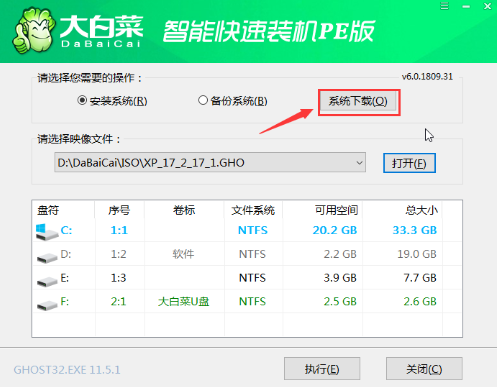
2.之后还会弹出这个,选中你想要安装的系统版本,点击“安装此系统”。
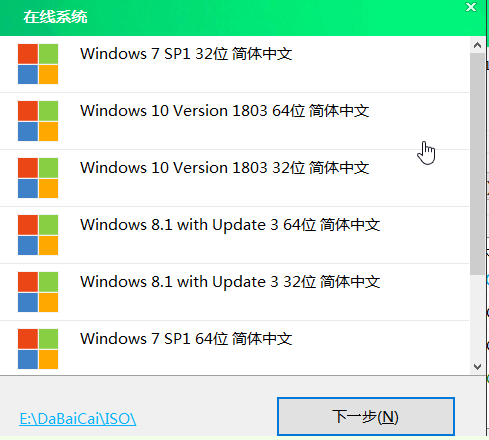
3.页面会有下载进度显示,等下载完成,我们再点击“立即安装”。
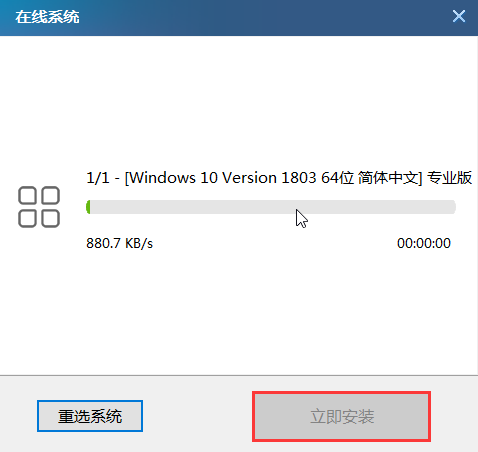
4.系统会自动安装,如果弹出这个窗口,直接按图所示选勾,然后点击“是”。
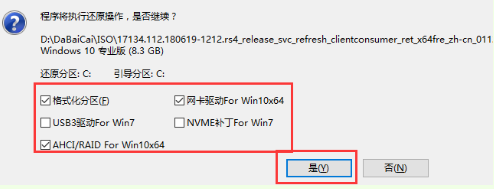
5.后台自动完成系统安装,完成后重启电脑,此时要拔掉U盘,以免重启时再次进入PE界面。

6.电脑重启后,会进入系统部署阶段,等待部署完成进入win10系统桌面,这样就完成了,
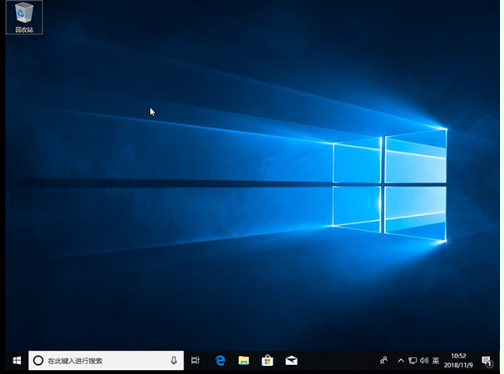
注意事项:
提前准备好U盘,拷贝进去要安装的系统文件;以及提前备份电脑重要资料,以免格式化后资料不见了。
总结:
大白菜一键重装系统怎么操作,以上就是教程,大家可根据这个步骤进行系统重装。